Jak przenieść muzykę z iPhone'a na komputer Mac w 5 charakterystycznych metodach?
Przez Gina Barrow, Ostatnia aktualizacja: September 24, 2021
„Bardzo kocham muzykę. Słucham tego biorąc prysznic, pijąc kawę, a nawet jadąc do pracy. Ostatnio kupiłem sobie Maca i muszę wiedzieć, czy mogę przenieść Muzyka z iPhone'a na Maca bez większego stresu? Dziękuję"
Wydaje się, że wszyscy mają na swoich iPhone'ach ogromną kolekcję piosenek, które odpowiadają na codzienne potrzeby muzyki country, muzyki nastrojowej, popu, bluesa i elektroniki. Te piosenki wnoszą pocieszenie do codziennego chaosu.
A najwygodniejszym urządzeniem do ich przechowywania jest Twój iPhone, czasem nawet ty przenieś muzykę z komputera Mac lub Windows na iPhone'a. Ale jeśli masz mnóstwo list odtwarzania, możesz potrzebować więcej miejsca na więcej utworów lub możesz przenieść je na inne urządzenie. Jednym z urządzeń, których możesz użyć do transferu, jest komputer Mac.
Ale jak ty? przenieś muzykę z iPhone'a do mak? W tym artykule przedstawimy Ci pięć charakterystycznych metod, których możesz użyć do szybkiego i skutecznego transferu.
Część 1. Użyj iTunes, aby przenieść muzykę z iPhone'a na komputer MacCzęść 2. Przenieś muzykę z iPhone'a na komputer Mac za pomocą wbudowanej aplikacji muzycznej AppleCzęść 3. Jak przenieść muzykę z iPhone'a na komputer Mac za pośrednictwem Dysku GoogleCzęść 4. Synchronizuj muzykę między komputerem Mac a iPhonem za pomocą FinderaCzęść 5. Jak przenieść muzykę z iPhone'a na komputer Mac za pomocą transferu telefonu FoneDog
Część 1. Użyj iTunes, aby przenieść muzykę z iPhone'a na komputer Mac
Pierwszą rzeczą, która przychodzi na myśl, gdy mówimy o przesyłaniu między iPhonem a komputerem Mac, jest iTunes. iTunes pomoże przenieść wszystkie zakupione utwory z iPhone'a na komputer Mac.
Oto krótki przewodnik na temat korzystania z iTunes, aby przenieść muzykę z iPhone'a na Maca:
- Otwórz iTunes na Macu
- Podłącz iPhone'a kablem USB
- W razie potrzeby przejdź do Konta, a następnie Uprawnień. Kliknij Autoryzuj ten komputeri wybierz Autoryzuj
- Kliknij Plik z menu
- Przewiń w dół do Urządzenia
- Wybierz Przenieś zakupy z iPhone'a
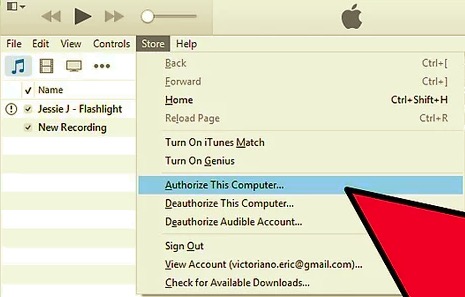
Twoja muzyka zostanie teraz zsynchronizowana z iTunes. Bezpiecznie wyjmij iPhone'a i zacznij słuchać na komputerze Mac.
Uwaga:
- Ta opcja jest dostępna w starszych wersjach iOS. Jeśli nie zaktualizowałeś jeszcze systemu macOS, nadal możesz wykonać ten proces.
- Tylko kupiona muzyka zostanie przeniesiona.
Część 2. Przenieś muzykę z iPhone'a na komputer Mac za pomocą wbudowanej aplikacji muzycznej Apple
Jeśli Twoje utwory zostały zakupione we wbudowanej aplikacji muzycznej Apple, możesz je łatwo zsynchronizować z komputerem Mac. Nie ma wiele do zrobienia, aby zsynchronizować muzykę między tymi urządzeniami, wystarczy po prostu włączyć bibliotekę muzyczną iCloud lub włączyć opcję Synchronizuj bibliotekę na iPhonie.
Do zarządzania synchronizacją bezprzewodową potrzebny jest tylko identyfikator Apple ID. Oto krótki przewodnik:
- Na iPhonie przejdź do Ustawień
- Przejdź do muzyki
- włączać iCloud Music Library or Synchronizuj bibliotekę
- Następnie na Macu otwórz Muzykę
- Kliknij Preferencje
- Idź do Generała
- Kliknij Biblioteka muzyczna iCloud
- Wybierz OK

Po włączeniu biblioteki muzycznej iCloud na obu urządzeniach możesz w dowolnym momencie przesyłać strumieniowo swoją muzykę. Jednak ta metoda jest dostępna tylko dla tych, którzy subskrybowali wbudowaną aplikację muzyczną Apple.
Część 3. Jak przenieść muzykę z iPhone'a na komputer Mac za pośrednictwem Dysku Google
Jeszcze jedna opcja, aby przenieść muzykę z iPhone'a na Maca korzysta z usług przechowywania w chmurze, takich jak Dysk Google. Dysk Google umożliwia przesyłanie plików w kilku formatach, takich jak zdjęcia, muzyka, filmy i dokumenty.
Wspaniałą cechą tej pamięci masowej w chmurze jest to, że po raz pierwszy otrzymujesz 15 GB za darmo i w razie potrzeby można ją uaktualnić. Możesz zalogować się lub zarejestrować przy użyciu swojego konta Google.
Dowiedz się, jak używać Dysku Google jako nośnika do przenieść muzykę z iPhone'a na Maca:
- Na iPhonie pobierz aplikację Dysk Google
- Zarejestruj się lub zaloguj na swoje konto Google
- Stuknij Prześlij po uruchomieniu aplikacji
- Znajdź i wybierz pliki muzyczne
- Poczekaj na zakończenie przesyłania
- Po zakończeniu otwórz Dysk Google na komputerze Mac
- Ponownie zaloguj się na to samo konto Google
- Wyszukaj ostatnio przesłane utwory. Możesz zobaczyć pliki w menu Ostatnie po lewej stronie
- Kliknij ikonę Pobierz obok każdego utworu
- Zapisz utwory w wybranej lokalizacji na Macu
Możesz zachować utwory na Dysku lub usunąć je, aby zwolnić trochę miejsca.
Część 4. Synchronizuj muzykę między komputerem Mac a iPhonem za pomocą Findera
Czy niedawno zaktualizowałeś system do macOS Catalina? Cóż, prawdopodobnie zastanawiasz się, gdzie jest iTunes. iTunes został zastąpiony Finderem. Jest to wbudowana aplikacja, która porządkuje Twój komputer Mac.
A jeśli chodzi o synchronizację, Finder to ułatwia. Oto pełny przewodnik, jak go używać do przesyłania muzyki.
- Podłącz iPhone'a do Maca za pomocą kabla USB
- Otwórz Finder
- Znajdź i kliknij swoje urządzenie w bocznym menu Findera
- Wybierz muzykę na dolnym pasku
- Kliknij pole obok Synchronizuj muzykę z (urządzenie).
- Wybierz opcję synchronizacji. Możesz zdecydować o włączeniu całej biblioteki lub wybrać kilka utworów
- Kliknij Użyj kodu jak tylko będziesz gotowy
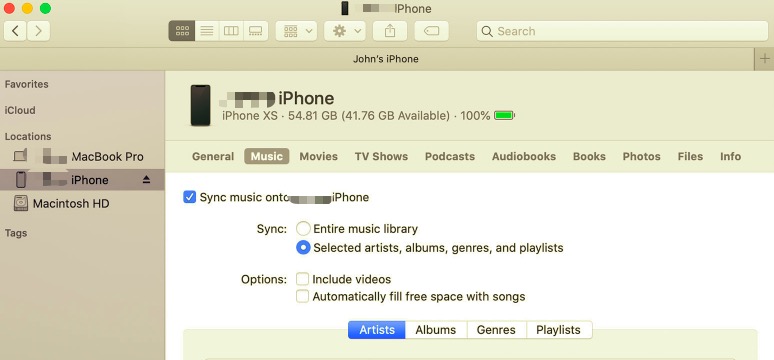
Za każdym razem, gdy podłączasz iPhone'a do Maca, możesz synchronizować muzykę lub, jeśli chcesz, możesz włączyć automatyczną synchronizację.
- Aby włączyć automatyczną synchronizację, wybierz Ogólne na pasku przycisków
- Wybierz Synchronizuj automatycznie po podłączeniu tego iPhone'a
Gdy skończysz, nie zapomnij kliknąć Wyrzucać na pasku bocznym Findera.
Uwagi:
Jeśli usuniesz automatycznie zsynchronizowaną rzecz z Maca, zostanie ona również usunięta z urządzenia po ponownym zsynchronizowaniu.
Część 5. Jak przenieść muzykę z iPhone'a na komputer Mac za pomocą transferu telefonu FoneDog
Potrzebujesz narzędzia, które oferuje więcej niż tylko przesyłanie plików, ale zapewnia także inne funkcje. Przeniesienie telefonu FoneDog umożliwia przesyłanie muzyki z iPhone'a na komputer Mac za pomocą zaledwie kilku kliknięć.
Przeniesienie telefonu
Przesyłaj pliki między komputerami z systemem iOS, Android i Windows.
Łatwe przesyłanie i tworzenie kopii zapasowych wiadomości tekstowych, kontaktów, zdjęć, filmów i muzyki na komputerze.
W pełni kompatybilny z najnowszymi systemami iOS i Android.
Darmowe pobieranie

Oprócz muzyki możesz także przesyłać inne pliki, takie jak zdjęcia, filmy, kontakty i wiadomości. Oferuje również szerszą opcję przesyłania, taką jak możliwość przesyłania plików z iOS na iOS, iOS na Androida i odwrotnie oraz iOS na macOS i Windows.
Korzystanie z Przeniesienie telefonu FoneDog jest dość popularny wśród użytkowników iOS, możesz również cieszyć się bezproblemowym transferem, wykonując następujące czynności:
- Pobierz Przeniesienie telefonu FoneDog na twoim Macu
- Podłącz iPhone'a za pomocą kabla USB. Poczekaj, aż oprogramowanie wykryje Twoje urządzenie i wyświetli informacje
- Kliknij Muzyka w menu po lewej stronie
- Możesz przejrzeć wszystkie elementy muzyczne lub zaznaczyć pole na Zaznacz wszystkie
- Wybierz Eksportuj do komputera opcja na górze
- Znajdź folder docelowy swojej muzyki i poczekaj na zakończenie przesyłania
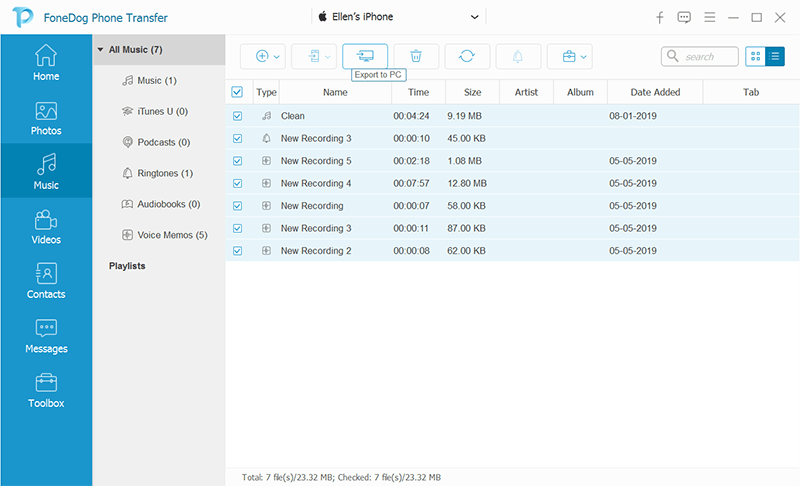
Widzisz, nie ma skomplikowanych kroków w użyciu Przeniesienie telefonu FoneDog. Wystarczy go zainstalować na komputerze, abyś mógł zarządzać swoimi plikami w dowolnym momencie.
Ludzie również czytająJak przenieść muzykę z iPoda do komputera3 sposoby przesyłania muzyki z iPhone'a na komputer
Znalazłeś najlepszą dla siebie metodę? Te pięć wyróżniających się opcji oferuje różne sposoby: przenieść Muzyka z iPhone'a na Maca.
Możesz wybierać spośród iTunes, wbudowanej aplikacji muzycznej Apple, Dysku Google, Findera i FoneDog Phone Transfer. Każda opcja ma swoje ograniczenia, dlatego lepiej rozważyć ją przed rozpoczęciem transferu.
Ale oczywiście wśród tych metod posiadanie rozwiązania typu „wszystko w jednym” jest o wiele lepsze niż korzystanie z darmowego z ograniczeniami.
Zostaw komentarz
Komentarz
Przeniesienie telefonu
Przesyłaj dane z iPhone'a, Androida, iOS i komputera do dowolnego miejsca bez żadnych strat dzięki FoneDog Phone Transfer. Takich jak zdjęcia, wiadomości, kontakty, muzyka itp.
Darmowe pobieranieGorące artykuły
- Jak przenieść muzykę z iPhone'a na inny iPhone [6 sposobów]
- 4 nieskomplikowane metody przesyłania kontaktów HTC do iPhone'a
- Jak łatwo przenieść kontakty z Blackberry na iPhone'a
- 5 sposobów przesyłania zdjęć ze smartfona Samsung na komputer
- 4 szybkie metody przesyłania zdjęć z Androida na Androida
- Jak przesyłać muzykę z komputera do iPoda
- 5 legalnych sposobów przesyłania danych z komputera na telefon z systemem Android
- 10 najlepszych programów do przesyłania iOS w 2021 r.
/
CIEKAWYDULL
/
PROSTYTRUDNY
Dziękuję Ci! Oto twoje wybory:
Doskonały
Ocena: 4.8 / 5 (na podstawie 104 oceny)
